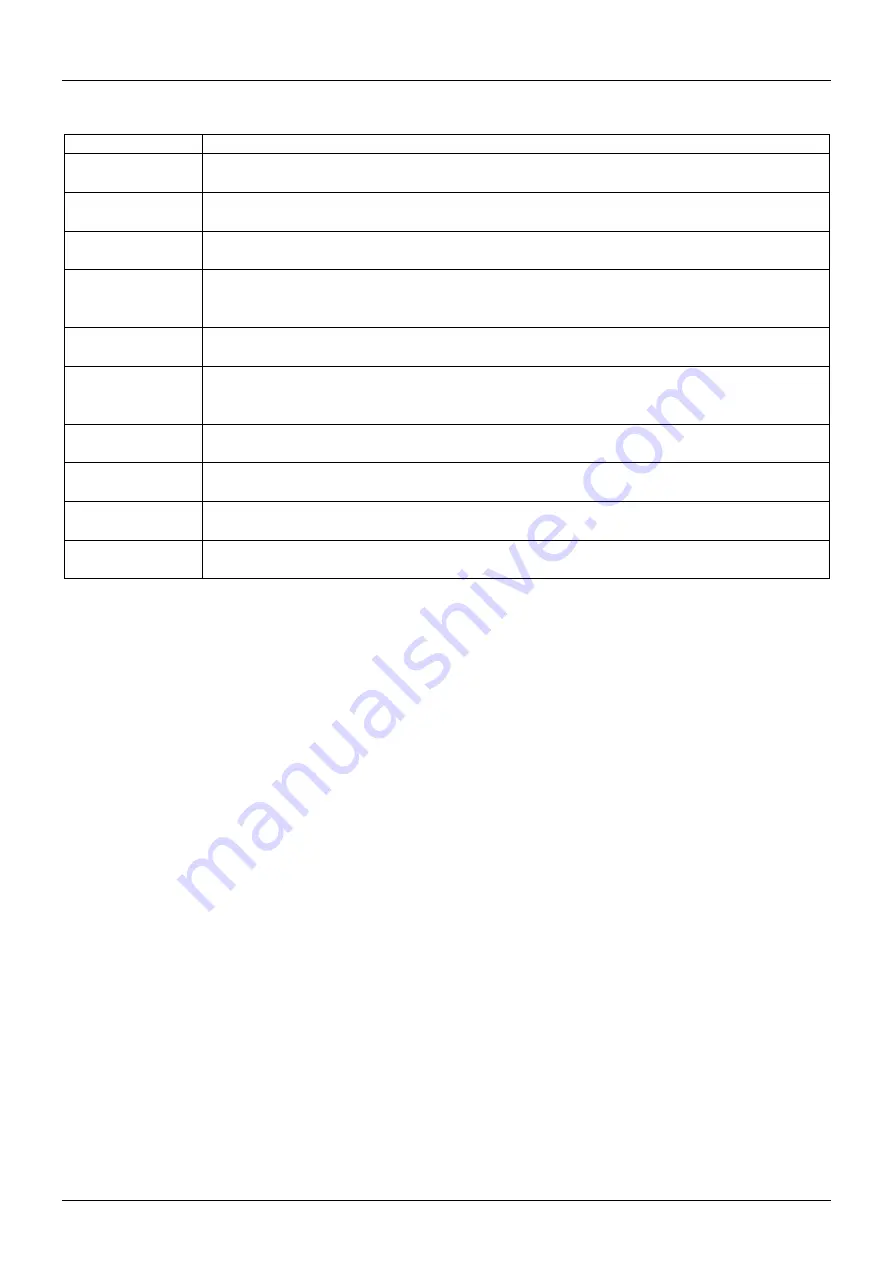
Manuale
Italiano
Comandi
Comandi
Processo
Selezione Porta
PC
Cliccate col tasto destro sull’icona del software KVM Switching per aprire il menu,
quindi selezionate la porta che desiderate.
Porta PC
precedente
Cliccate col tasto
destro sull’icona del software KVM Switching per aprire il menu,
quindi selezionate il dispositivo disponibile su cui commutare.
Porta PC
successiva
Cliccate col tasto destro sull’icona del software KVM Switching per aprire il menu,
quindi selezionate il dispositivo disponibile su cui commutare.
Definire la
sequenza
Hotkey
Cliccate col tasto destro sull’icona del software KVM Switching per aprire il menu,
quindi selezionate Settings (Windows) / Configuration Dialog Box (Mac OS).
Auto scan
Cliccate col tasto destro sull’icona del software KVM Switching per aprire il menu,
quindi selezionate Start Auto-Scan per attivare la scansione automatica.
Auto scan con
ritardo
programmabile
Cliccate col tasto destro sull’icona del software KVM Switching per aprire il menu,
quindi selezionate
un lasso di tempo entro cui l’Auto-Scan parte automaticamente.
Stop Auto scan
In modalità auto scan, c
liccate col tasto destro sull’icona del software KVM
Switching per aprire il menu, quindi selezionate Stop Auto-Scan per disattivarlo.
Mantieni in
Dock (Mac)
Cliccate col tasto destro sull’icona del software KVM Switching per aprire il menu,
quindi selezionate
“Keep in Dock”.
Apri al Login
(Mac)
Cliccate col tasto destro sull’icona del software KVM Switching per aprire il menu,
quindi selezionate
“Open at login”.
Fix Audio Port
Cliccate col tasto destro sull’icona del software KVM Switching per aprire il menu,
quindi spuntate il box “Fix Audio Port at PC” e selezionate la porta desiderata.
3. Commutazione via Hotkey tastiera (Windows & Mac OS)
Ogni tasto della sequenza di hotkey deve essere premuto entro due secondi. Non è possibile commutare
su una porta che non ha un dispositivo attivo connesso.
Su sistemi Windows, la sequenza precaricata è la segue
nte: “Bloc Scorr + Bloc Scorr”. Possono essere
impostate come hotkey anche "CTRL ALT + *" tramite il menu Configurazione dal software come
descritto qui sopra.
Su sistemi Mac potete impostare le hotkey dal menu Configurazione come descritto qui sopra.



































